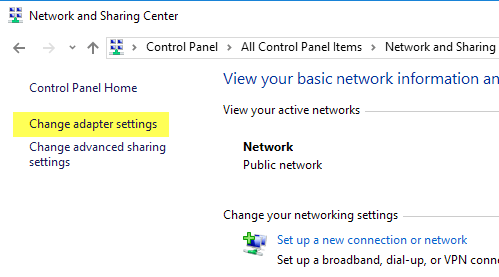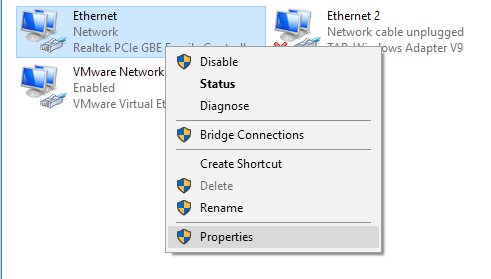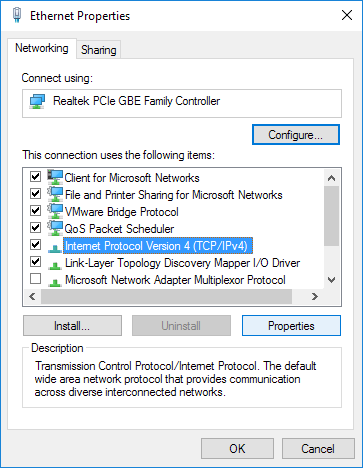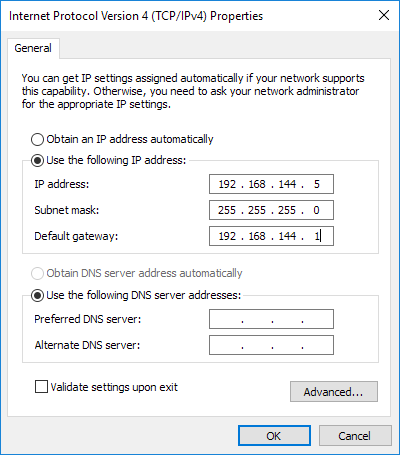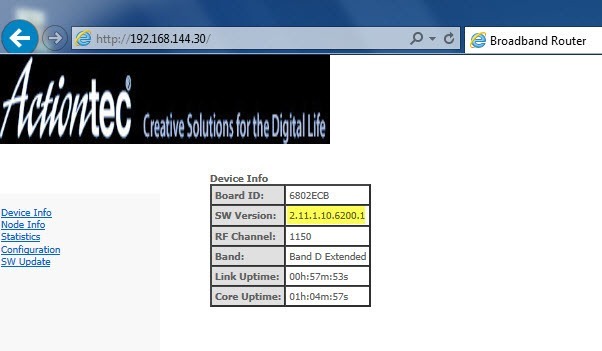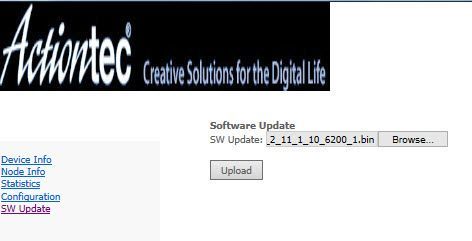ฉันเพิ่งซื้อ อะแดปเตอร์ Actiontec MoCA 2.0 Ethernet ไปยังอะแดปเตอร์ Coax เนื่องจากบ้านทั้งหมดของฉันมีสายสำหรับ coax และฉันเพิ่งอัปเกรดเป็น FiOS Quantum Gateway ที่สนับสนุน MoCA 2.0
โดยใช้อะแดปเตอร์นี้ฉัน อาจเพิ่มอัตราการถ่ายโอนข้อมูลในระบบ LAN ของฉันไปที่ประมาณ 400 Mbps หรือ 50 MB / s เมื่อเทียบกับความเร็วก่อนหน้าที่ฉันได้รับกับ MoCA 1.1 ซึ่งมีความเร็วประมาณ 100 Mbps หรือ 12.5 MB / s
ฉันเพิ่งเขียนโพสต์ในเว็บไซต์อื่นของฉันเพื่ออธิบายว่า 1เป็นไปได้อย่างไรหากคุณมี FIOS สำหรับอินเทอร์เน็ต
แม้ว่าจะเป็นอะแดปเตอร์ที่ยอดเยี่ยมและเป็นหนึ่งในไม่กี่ตัวที่สนับสนุน MoCA 2.0 แต่ก็มีบางประเด็น ถ้าคุณอ่านความคิดเห็นใน Amazon ก็ไม่น่าจะเป็นที่นิยมหรือลดลงบ่อยครั้งและต้องเริ่มใหม่
โชคดีที่แอ็กทีฟเทคได้ให้ความสำคัญกับการอัปเดตเฟิร์มแวร์ใหม่ ๆ น่าเสียดายที่ฉันไม่พบเว็บไซต์ที่สามารถบอกฉันถึงวิธีการอัพเดตเฟิร์มแวร์บนอะแดปเตอร์ได้! สุดท้ายฉันได้ติดต่อตัวแทนฝ่ายบริการลูกค้าที่ Actiontec และเรียนรู้ขั้นตอนนี้
ในบทความนี้ฉันจะแนะนำคุณเกี่ยวกับขั้นตอนการเชื่อมต่อกับอินเทอร์เฟซบนอะแดปเตอร์ Actiontec ECB6200 และอัพเดตเฟิร์มแวร์ นอกจากนี้ฉันจะให้ลิงค์ดาวน์โหลดสำหรับเฟิร์มแวร์ล่าสุดที่พวกเขาให้มาด้วย ขั้นตอนนี้อาจใช้หรือไม่ทำงานบน ECB6000
อัพเกรดเฟิร์มแวร์ ECB6200
ในการเริ่มต้นใช้งานคุณต้องถอดสาย coax จากอะแดปเตอร์ เมื่อคุณทำเช่นนั้นให้ต่อไปและเสียบปลายด้านหนึ่งของสาย Ethernet เข้ากับอะแดปเตอร์และอีกปลายหนึ่งเข้ากับคอมพิวเตอร์ที่ใช้ Windows
ขณะนี้ในพีซี Windows ของคุณเราต้องเปลี่ยนการตั้งค่าเครือข่ายบางอย่างเพื่อให้คุณ สามารถเชื่อมต่อกับอินเทอร์เฟซเว็บบนอะแดปเตอร์ได้ ในการดำเนินการนี้ให้เปิด 'แผงควบคุม' และคลิก ศูนย์เครือข่ายและการแชร์/ p>
ดำเนินการต่อและคลิกที่ เปลี่ยนการตั้งค่าอะแดปเตอร์ในเมนูด้านซ้ายมือ
คลิกขวาที่ Ethernetหรือ Local Area Connectionและเลือก Properties
เลือก Internet Protocol Version 4 (TCP / IPv4)จากรายการแล้วคลิกปุ่ม Properties
ไปข้างหน้าและเลือก ใช้ที่อยู่ IP ต่อไปนี้ปุ่มวิทยุและพิมพ์ตัวเลขต่อไปนี้ดังที่แสดงด้านล่าง สำหรับที่อยู่ IP ฉันเลือก 192.168.144.5 แต่คุณสามารถเลือกอะไรก็ได้สำหรับหมายเลขสุดท้ายตราบเท่าที่ยังไม่จบด้วย. 30 หรือ. 1
ตรวจสอบว่าได้ตั้งค่าเกตเวย์เริ่มต้นให้เป็น 192.168.144.1คุณไม่ต้องป้อนหมายเลขใด ๆ สำหรับเซิร์ฟเวอร์ DNS คลิกตกลงแล้วคลิกตกลงอีกครั้งเพื่อกลับไปที่แผงควบคุม ตอนนี้เปิดเว็บเบราว์เซอร์แล้วพิมพ์ที่อยู่ IP ต่อไปนี้: 192.168.144.30
หากมีการกำหนดค่าทุกอย่าง คุณควรจะเห็นหน้าเว็บ Actiontec แบบง่ายๆพร้อมข้อมูลเกี่ยวกับอะแดปเตอร์ ที่กล่าวว่า เวอร์ชัน SWคือเวอร์ชันเฟิร์มแวร์ปัจจุบันสำหรับอะแดปเตอร์ Actiontec เวอร์ชันล่าสุดจากการเขียนนี้คือ 2.11.1.10.6200.1
9
คุณสามารถดาวน์โหลดเวอร์ชันแฟลชรุ่นล่าสุดได้จากลิงก์ด้านบน นี้ถูกส่งโดยตรงไปยังฉันโดย Actiontec และฉันยังให้แน่ใจว่าจะสแกนโดยใช้ VirusTotal เพื่อให้แน่ใจว่าสะอาด คลิก อัปเดต SWและคลิกปุ่ม เรียกดูเพื่อเลือกไฟล์. BIN คุณต้องเปิดเครื่องรูดเนื้อหาก่อนจึงจะอัปโหลดไฟล์
คลิกปุ่ม อัปโหลดจะเริ่มการอัปโหลด คุณจะเห็นเปอร์เซ็นต์ที่อัปโหลดและเมื่อถึง 100% แล้วควรพูดว่า เสร็จสิ้นและ การเริ่มต้นใหม่โปรดทราบว่าหน้าจอไม่ได้รีเฟรชที่จุดนี้ คุณควรรอสักครู่แล้วลองรีเฟรชหน้าเว็บอีกครั้ง
สำหรับฉันฉันต้องอัปเดตข้อมูลเหล่านี้และพบปัญหาเล็กน้อย ประการแรกบางครั้งอาจมีการติดที่เปอร์เซ็นต์หนึ่งเมื่ออัปโหลด ครั้งแรกที่ฉันพยายามก็มีถึง 87% แล้วเพียงแค่นั่งอยู่ที่นั่น ในที่สุดฉันเสียบปลั๊กเสียบปลั๊กแล้วลองอีกครั้ง มันทำงานได้ในที่สุด
ในอีกเครื่องหนึ่งการอัปเดตทำได้ดี แต่เมื่อฉันเชื่อมต่อกลับในตำแหน่งที่ฉันใช้ไว้ในบ้านของฉันแล้วจะมีการใช้พลังงานอย่างต่อเนื่อง ไฟพลังงานจะเกิดขึ้นแล้วแสงที่เกิดขึ้นจะเกิดขึ้นและแสงที่ชักจะออกไปประมาณสองวินาทีต่อมา แสงไฟก็จะออกไปและกลับมาอีกครั้งและจากนั้นก็เป็นสิ่งเดียวกับแสง coax ในตอนนั้นฉันต้องกดปุ่มรีเซ็ตค้างไว้ประมาณ 10 วินาทีหลังจากถอดสายเคเบิลทั้งหมดและแก้ไขปัญหา
หากคุณกำลังอ่านโพสต์นี้เป็นเวลาหลายเดือนหลังจากวันที่เขียนข้อความ โปรดติดต่อพวกเขาโดยตรงที่ 888-436-0657 หรือกรอกข้อมูล แบบฟอร์มการสนับสนุนทางเทคนิคออนไลน์ นี้เพื่อขอรับเฟิร์มแวร์ล่าสุดที่ส่งถึงคุณทางอีเมล หากคุณมีคำถามใด ๆ คุณสามารถแสดงความคิดเห็นได้ สนุก!